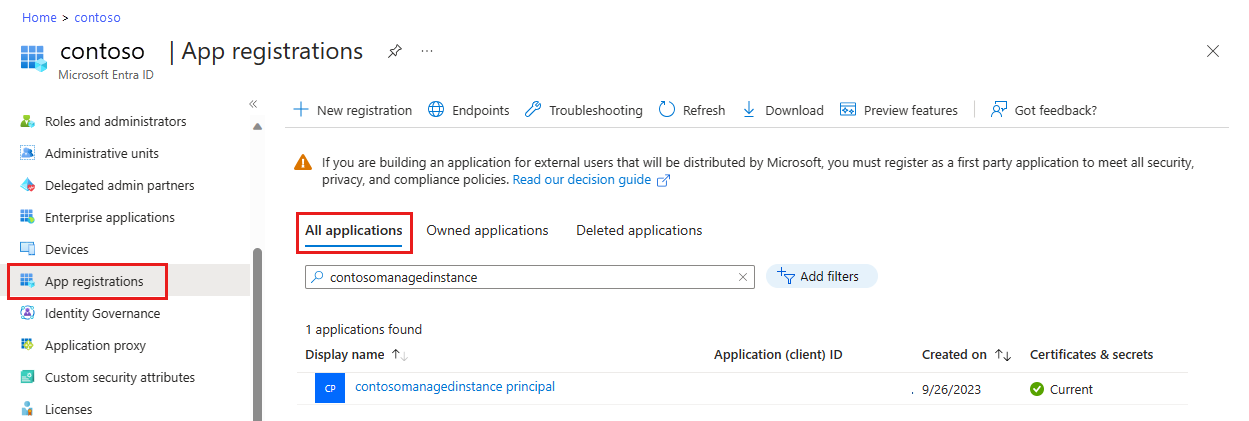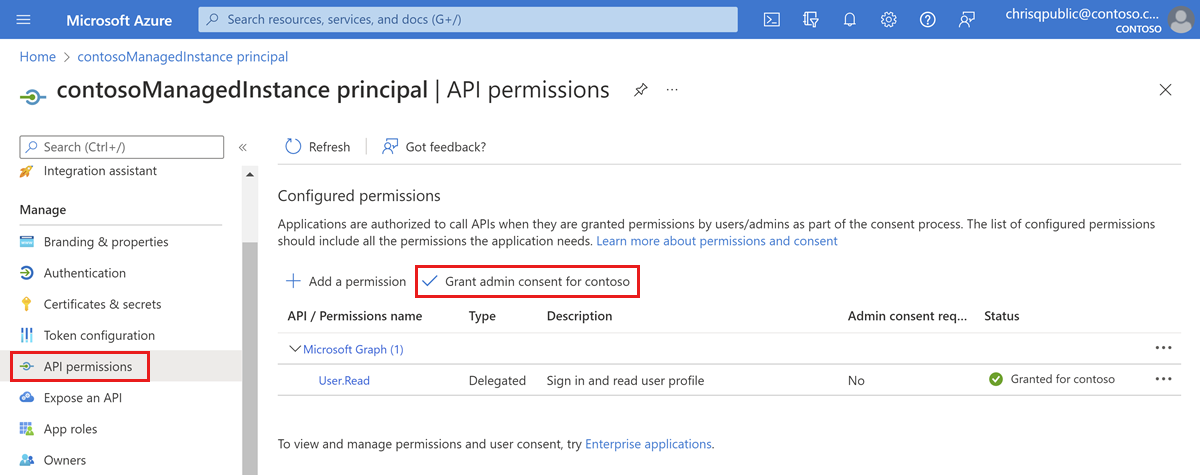Configurer Azure SQL Managed Instance pour l’authentification Windows pour Microsoft Entra ID
S’applique à : Azure SQL Managed Instance
Cet article décrit comment configurer une instance gérée pour prendre en charge l’authentification Windows pour les principaux dans Microsoft Entra ID (anciennement Azure Active Directory). Les étapes de la configuration d'Azure SQL Managed Instance sont les mêmes pour le flux entrant d'authentification basé sur la confiance et le flux interactif moderne d’authentification.
Prérequis
Les conditions préalables suivantes sont requises pour configurer une instance gérée pour l’authentification Windows pour les principaux Microsoft Entra :
| Configuration requise | Description |
|---|---|
| Module Az.Sql PowerShell | Ce module PowerShell fournit des applets de commande pour la gestion des ressources Azure SQL. Installez ce module en exécutant la commande PowerShell suivante : Install-Module -Name Az.Sql |
| Module Microsoft Graph PowerShell | Ce module fournit des cmdlets de gestion pour des tâches administratives Microsoft Entra telles que la gestion d’utilisateur et de principal de service. Installez ce module en exécutant la commande PowerShell suivante : Install-Module –Name Microsoft.Graph |
| Une instance managée | Vous pouvez créer une nouvelle instance gérée ou utiliser une instance gérée existante. Vous devez activer l’authentification Microsoft Entra sur l’instance gérée. |
Configurer l’authentification Microsoft Entra pour Azure SQL Managed Instance
Pour activer l’authentification Windows pour les principaux Microsoft Entra, vous devez activer un principal de service attribué par le système sur chaque instance gérée. Le principal de service affecté par le système permet aux utilisateurs d’instances gérées de s’authentifier à l’aide du protocole Kerberos. Vous devez également accorder le consentement de l'administrateur à chaque principal de service.
Activer un principal de service affecté par le système
Pour activer un principal de service affecté par le système pour une instance gérée :
- Connectez-vous au portail Azure.
- Accédez à votre instance gérée.
- Sélectionnez Identité.
- Définissez Principal de service affecté par le système sur Activé.

- Cliquez sur Enregistrer.
Accorder le consentement de l'administrateur à un principal de service affecté par le système
Connectez-vous au portail Azure.
Ouvrez Microsoft Entra ID.
Sélectionnez Inscriptions d’applications.
Sélectionnez l'application dont le nom d'affichage correspond à votre instance gérée. Le nom sera au format :
<managedinstancename> principal.Sélectionnez Autorisations de l’API.
Sélectionner Accorder le consentement administrateur.
Sélectionnez Oui à l’invite Confirmation d’accord de consentement d’administrateur.
Se connecter à l'instance gérée avec l'authentification Windows
Si vous avez déjà implémenté le flux d'authentification entrant basé sur la confiance ou le flux interactif moderne d’authentification, selon la version de votre client, vous pouvez maintenant tester la connexion à votre instance gérée avec Windows Authentication.
Pour tester la connexion avec SQL Server Management Studio (SSMS), suivez les étapes décrites dans Démarrage rapide : Utiliser SSMS pour se connecter à Azure SQL Database ou Azure SQL Managed Instance et exécuter des requêtes. Choisissez l’authentification Windows comme votre type d’authentification.
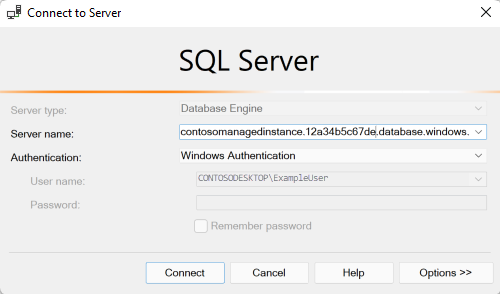
Étapes suivantes
En savoir plus sur l’implémentation de l’authentification Windows pour les principaux Microsoft Entra sur Azure SQL Managed Instance :
- Résolution des problèmes liés à l’authentification Windows pour les principaux Microsoft Entra sur Azure SQL Managed Instance ?
- Qu’est-ce que l’authentification Windows pour les principaux Microsoft Entra sur Azure SQL Managed Instance ?
- Comment configurer l’authentification Windows pour Azure SQL Managed Instance en utilisant Microsoft Entra et Kerberos
Commentaires
Bientôt disponible : Tout au long de 2024, nous allons supprimer progressivement GitHub Issues comme mécanisme de commentaires pour le contenu et le remplacer par un nouveau système de commentaires. Pour plus d’informations, consultez https://aka.ms/ContentUserFeedback.
Envoyer et afficher des commentaires pour